Was tun Sie, wenn Sie eine PDF-Datei schnell lesen wollen, die aber Dutzende von Seiten umfasst? Die alte Methode war ein schneller Scan, der Ihnen einen Überblick über den Inhalt des Dokuments verschafft. Was aber, wenn Sie mehrere PDF-Dokumente durchsehen müssen, aber nur wenig Zeit haben? Zum Glück müssen Sie das nicht mehr tun, denn Sie können ein KI-Sprachmodell wie ChatGPT verwenden. Aber Moment, kann ChatGPT ein PDF zusammenfassen?
Diese Anleitung erklärt, ob ChatGPT Dokumente scannen kann und gibt Ihnen einen Überblick. Er zeigt Ihnen, wie Sie dieses KI-Modell für diese Aufgabe nutzen können. Außerdem bietet es einen besseren Vorschlag, der schneller ist und nicht so viele Fehler wie ChatGPT macht. Lesen Sie weiter und erfahren Sie mehr über die neue Art, Dokumente zu analysieren und in Sekundenschnelle Zusammenfassungen zu erhalten.
Kann ChatGPT eine PDF-Datei zusammenfassen?
Ja, ChatGPT kann ein PDF zusammenfassen, wenn Sie das GPT-4o oder ein höheres Modell verwenden. Ab Oktober 2024 kann der KI-unterstützte Chatbot keine Dokumente mehr analysieren, wenn Sie das GPT-4o Mini-Modell verwenden. Kann ich ChatGPT also bitten, ein PDF zusammenzufassen? Ja, aber Sie müssen ein Konto erstellen, das Zugriff auf das GPT-4o-Modell ermöglicht.
Während ChatGPT bei der Zusammenfassung allgemeiner PDF-Dokumente gut abschneidet, kann es bei fachspezifischen Inhalten wie Biologie Probleme geben. Hier zeichnen sich Tools wie Smodin aus. Smodin bietet Funktionen wie einen KI-Biologie-Löserder Schülern hilft, komplexe biologische Themen zu verstehen, akademische Inhalte zu umschreiben und Hausaufgaben zu beantworten. Im Gegensatz zu einfachen Zusammenfassungen ermöglicht dieses Tool den Schülern, mit dem Material zu interagieren, indem sie Folgefragen stellen, vereinfachte Erklärungen anfordern oder prägnante Zusammenfassungen aus PDFs erstellen. Diese Funktionen können das Lernen verbessern und die Bearbeitung von Aufgaben effizienter machen.
Wie man ChatGPT dazu bringt, ein PDF zusammenzufassen
Was tun Sie, wenn Sie keine Zeit haben, aber lange Dokumente durchsehen müssen? Mit dem folgenden Chat GPT können Sie einen PDF-Leitfaden zusammenfassen, mehr brauchen Sie nicht.
Schritt 1: Registrieren Sie sich bei ChatGPT
Wenn Sie die ChatGPT-Website zum ersten Mal besuchen, werden Sie ein Textfeld sehen, in das Sie Ihre Eingabeaufforderung eingeben können. Eine Schaltfläche zum Hochladen von Dateien gibt es jedoch nicht. Um auf das gesamte Tool zugreifen zu können, müssen Sie sich bei ChatGPT anmelden.
Hier erfahren Sie, wie Sie ein neues Konto auf ChatGPT erstellen:
- Öffnen Sie ChatGPT in einem neuen Tab in Ihrem Desktop-Browser oder laden Sie die App auf Ihr Gerät herunter.
- Klicken Sie mit der linken Maustaste auf die Schaltfläche Kostenloses Konto erstellen in der oberen linken Ecke des Desktop-Browsers. In der App müssen Sie auf die Schaltfläche "Anmelden" tippen.
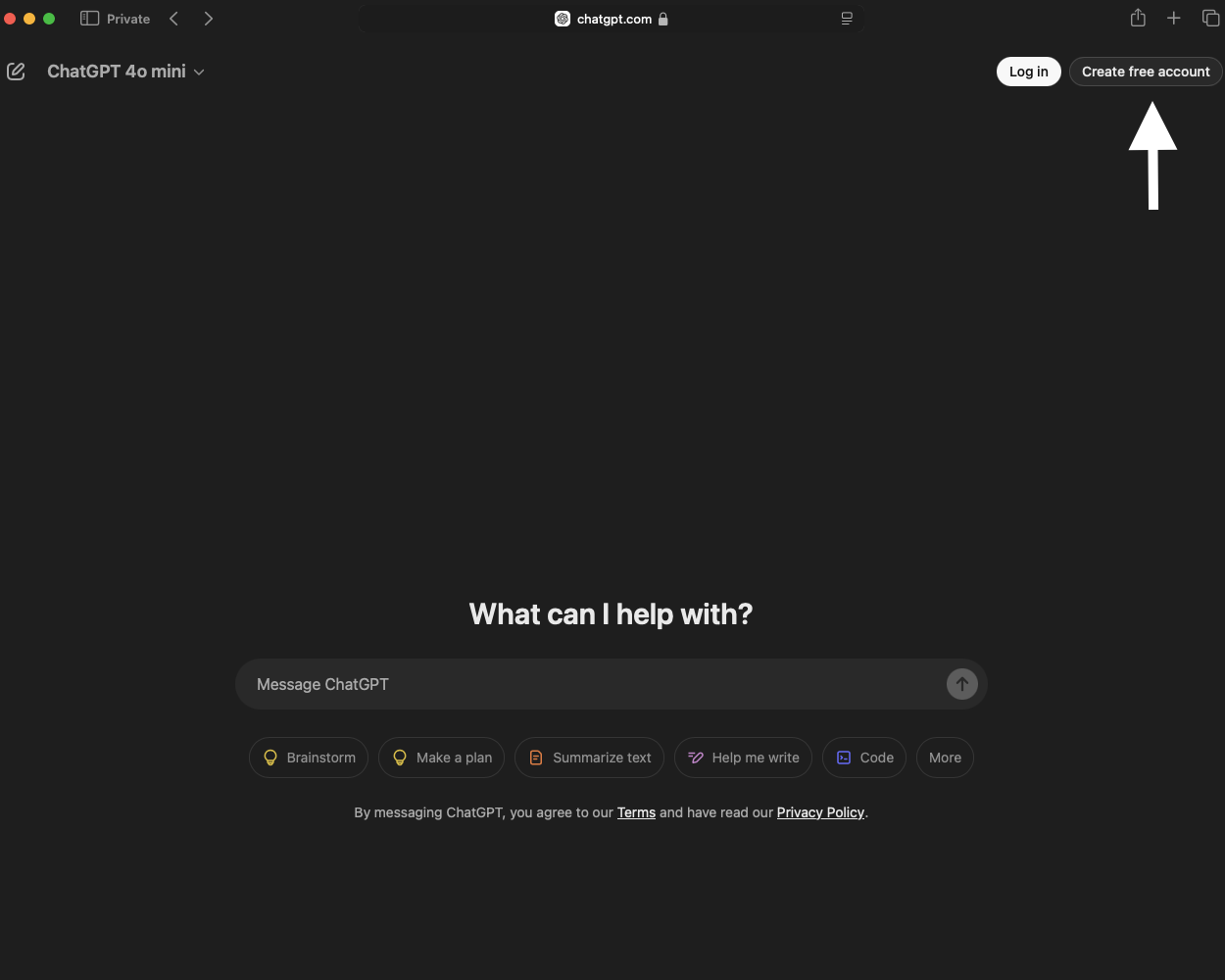
- Sie können Ihr Microsoft-, Google- oder Apple-Konto als Anmeldedaten verwenden. Sie können auch Ihre E-Mail-ID verwenden. Wählen Sie die Methode, die Sie zum Erstellen eines neuen Kontos verwenden möchten. Wenn Sie Ihre E-Mail-ID verwenden, um ein neues Profil zu erstellen, müssen Sie auch ein Passwort erstellen.
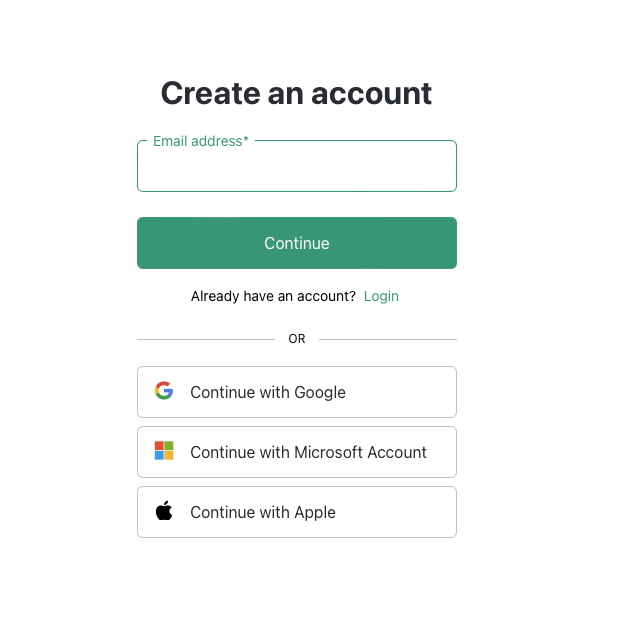
Herzlichen Glückwunsch! Sie haben ein neues ChatGPT-Konto, mit dem Sie Ihr PDF zusammenfassen können.
Schritt 2: Zugriff auf die GPT-4o Schnittstelle
Die folgenden Schritte zeigen, wie Sie das GPT-4o Dashboard auf Ihrem Gerät aufrufen:
- Besuchen Sie erneut die Homepage von ChatGPT und klicken Sie mit der linken Maustaste auf die Schaltfläche Login.
- Verwenden Sie dieselbe Methode, die Sie zur Erstellung eines Kontos verwendet haben. Geben Sie zum Beispiel dieselben Anmeldedaten ein, wenn Sie Ihr Profil mit Ihrer E-Mail-ID registriert haben.
Sie befinden sich nun auf der ChatGPT-Oberfläche, wo Sie in Echtzeit mit dem Chatbot interagieren können.
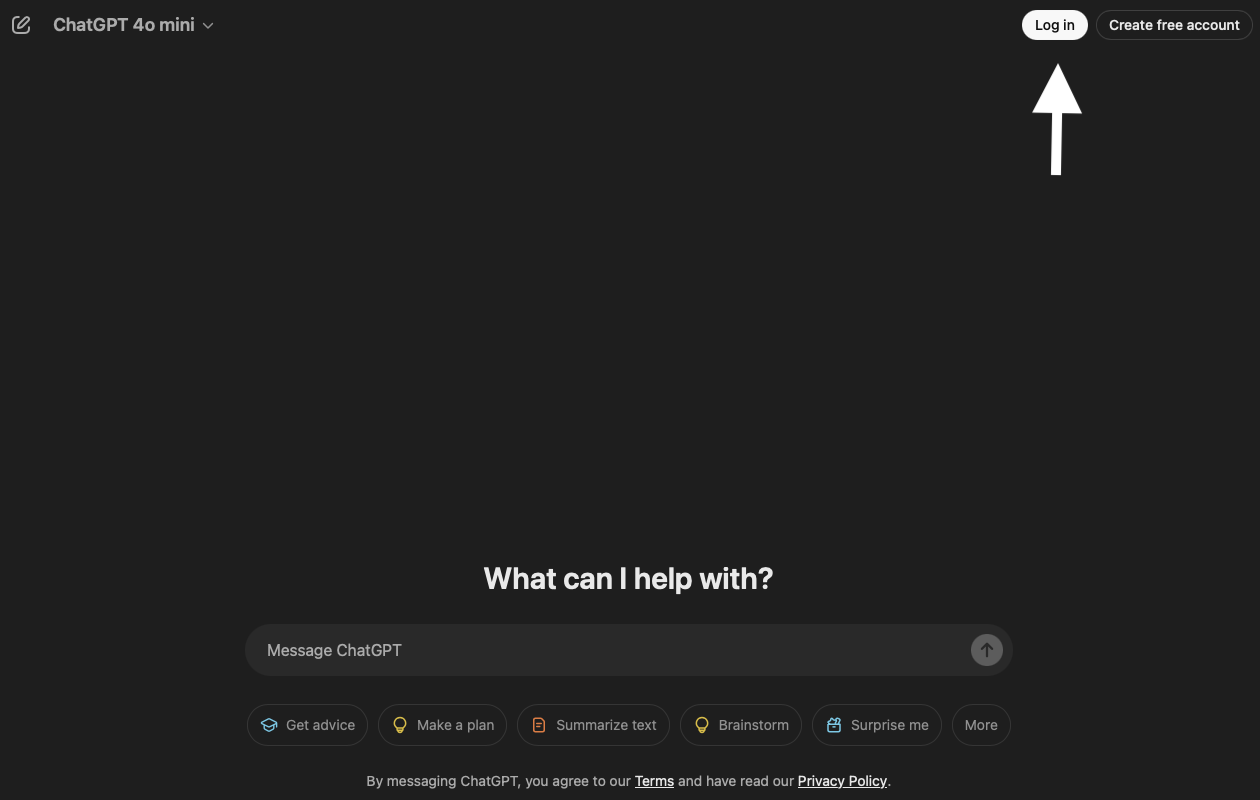
Schritt 3: Vorbereiten des PDF-Dokuments
Sie müssen die PDF-Datei auf Ihr Gerät herunterladen. Idealerweise sollten Sie das Dokument öffnen und kurz scannen, um sicherzustellen, dass alles in Ordnung ist. Manchmal kann die heruntergeladene Datei beschädigt sein, sodass der Chatbot die Datei nicht lesen kann.
Wenn bei Ihnen alles gut aussieht, ist ChatGPT bereit, die PDF-Datei zu scannen.
Schritt 4: ChatGPT auffordern, PDF-Dateien zusammenzufassen
Sie müssen ChatGPT Anweisungen geben, um Ihre PDF-Datei zusammenzufassen. Folgen Sie zunächst diesen Anweisungen, um das Dokument in die Datenbank des Chatbots hochzuladen:
- Klicken Sie mit der linken Maustaste auf die Schaltfläche "Datei anhängen", d. h. auf das Büroklammersymbol im Desktop-Browser. In der App ist die Schaltfläche "Datei anhängen" mit einem Ordnersymbol versehen. Wenn Sie das Ordnersymbol nicht sehen, tippen Sie auf die Plustaste, damit es auf Ihrem Smartphone erscheint.
- Navigieren Sie zu dem Ort, an dem sich das Dokument befindet, und laden Sie es in den Chatbot hoch.
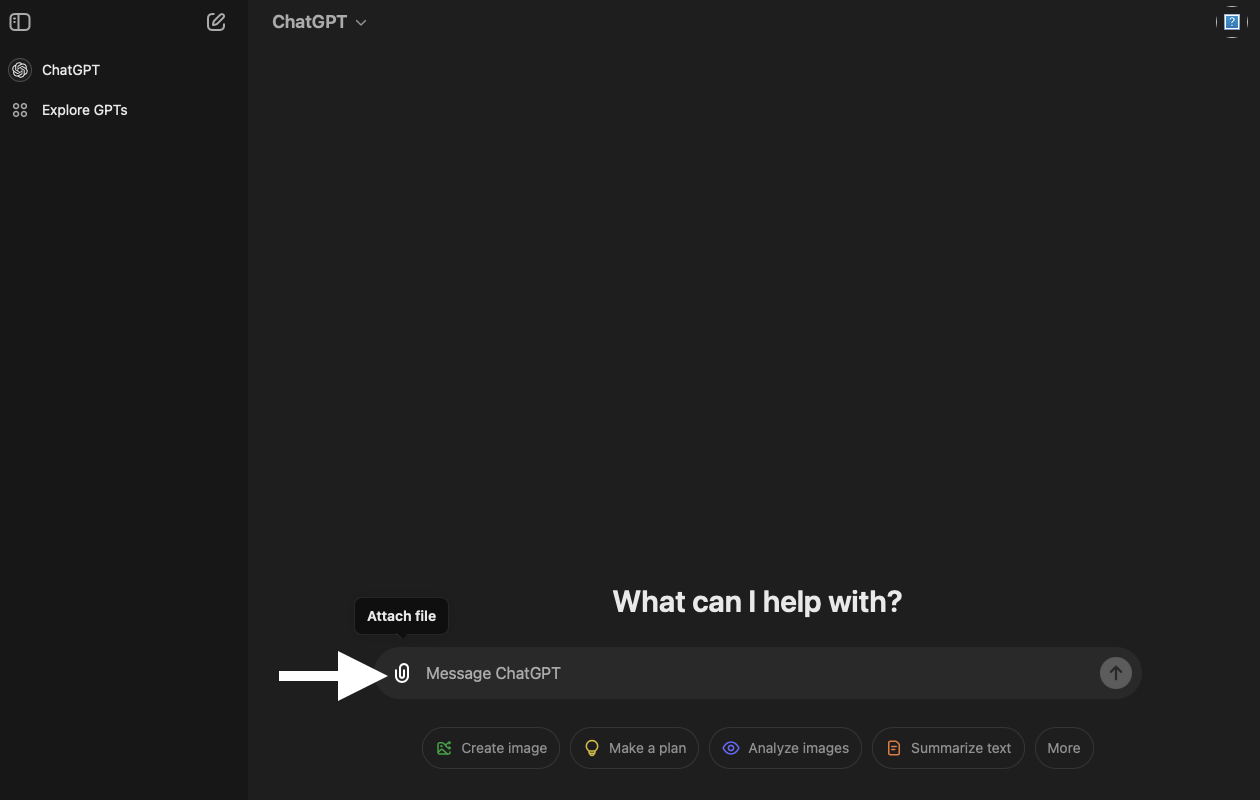
Warten Sie, bis die Datei hochgeladen ist, und geben Sie dann eine der folgenden ChatGPT-Eingabeaufforderungen ein:
- Bitte geben Sie mir eine Zusammenfassung dieser PDF-Datei in 300 Wörtern.
- Heben Sie die wichtigsten Punkte dieser PDF-Datei hervor und erklären Sie die Fachbegriffe, als ob ich ein Laie wäre.
- Lesen Sie diese PDF-Datei und fassen Sie die wichtigsten Punkte in einer 10-Punkte-Liste zusammen. Heben Sie auch die Vor- und Nachteile des Themas in der PDF-Datei hervor.
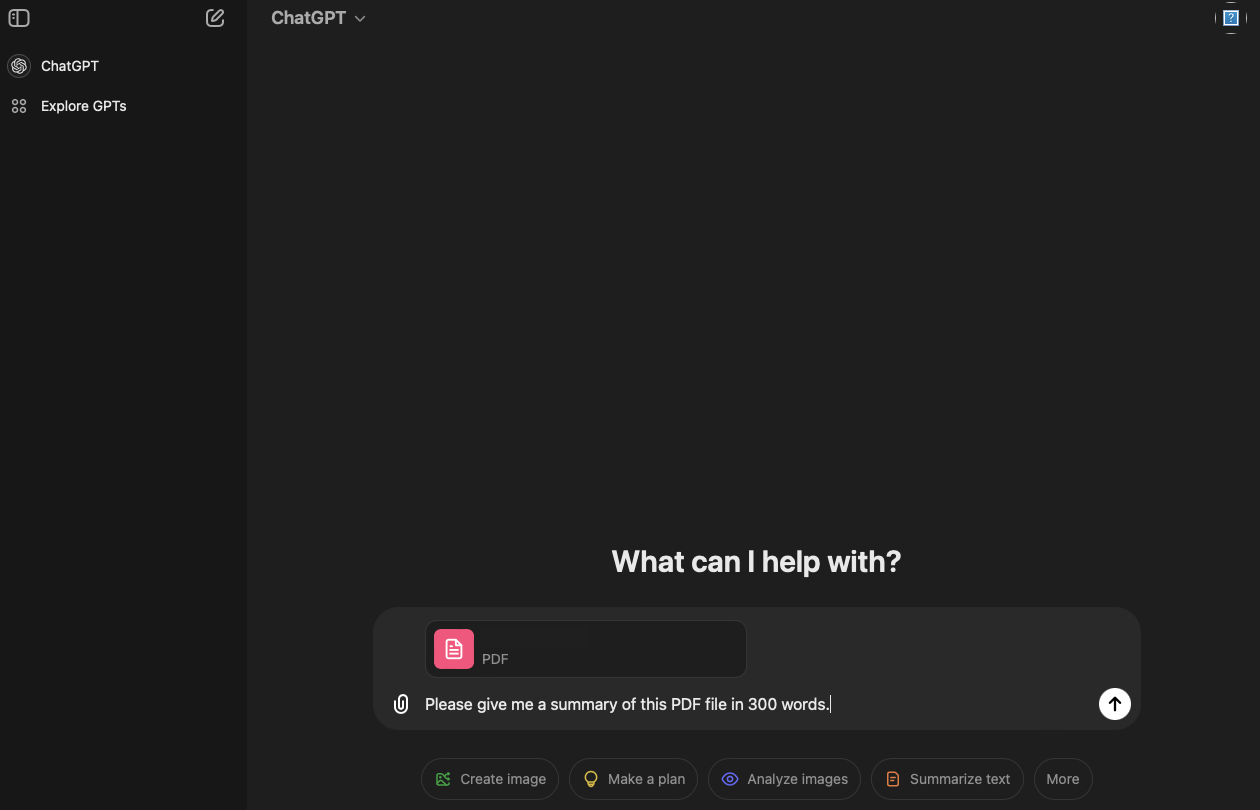
ChatGPT verwendet natürliche Sprachverarbeitung (NLP), um Ihre Anfragen leicht zu verstehen. Denken Sie daran, dass die Qualität der Zusammenfassung von der Eingabeaufforderung abhängt, die Sie geben. Eine detaillierte Aufforderung stellt sicher, dass der Chatbot weiß, was zu tun ist. Wenn Sie nur vage oder minimale Anweisungen geben, wird eine allgemeine Zusammenfassung erstellt.
Schritt 5: Überprüfen Sie die Zusammenfassung des Dokuments
ChatGPT ist, wie jedes andere KI-Modell, anfällig für Halluzinationen. Mit anderen Worten: Es kann Informationen und Fakten erfinden, obwohl es sich auf Ihr Dokument als Datengrundlage stützt. Es ist immer besser, die Zusammenfassung auf sachliche Fehler zu überprüfen.
Schritt 6: Vermenschlicht die Antworten von ChatGPT
Der letzte Schritt besteht darin, der Zusammenfassung von ChatGPT eine menschliche Note zu geben. Obwohl die Zusammenfassung von PDF-Dokumenten hervorragend ist, hat sie einen Nachteil: Sie besteht keinen KI-Inhaltserkennungstest. Das Bestehen dieser Detektoren ist entscheidend, wenn Sie diese Zusammenfassung in der Wissenschaft oder bei der Arbeit verwenden.
Wenn Ihre Arbeit Muster von KI-Inhalten im akademischen Bereich enthält, müssen Sie sie möglicherweise noch einmal überarbeiten. Dies kann härtere Strafen nach sich ziehen, wie z. B. eine schlechtere Note oder das Nichtbestehen der Arbeit.
Wenn Sie die KI-Inhalte nicht bestehen, kann Ihr Ruf in einem professionellen Umfeld Schaden nehmen.
Sie sollten die Bewertung durchgehen und in Ihren eigenen Worten verfassen. Dies ist eine Möglichkeit, den KI-Inhaltserkennungstest zu bestehen. Die andere Möglichkeit besteht darin, das Tool AI Rewriter von Smodin zu verwenden, das die von ChatGPT erstellte Zusammenfassung umschreibt. Sie können die Analyse auch umformulieren, um die Lesbarkeit zu verbessern.
Sie sollten die verbesserte Zusammenfassung auch durch das Smodin-Tool "AI Content Detector" laufen lassen. Das gibt Ihnen die Gewissheit, dass Ihre Arbeit keine Muster aufweist, die von KI-Schreibwerkzeugen erkannt werden.
Wie man PDFs mit Smodin zusammenfasst
Smodin kann, wie ChatGPT, PDFs mit dem Tool Text Summarizer zusammenfassen. Hier erfahren Sie, wie Sie dieses Online-Tool verwenden, um einen Überblick über ein beliebiges Dokument zu erhalten.
1. Ein Konto bei Smodin erstellen
Im Gegensatz zu ChatGPT müssen Sie bei Smodin kein Konto erstellen. Aber die gute Nachricht ist, dass Sie ein kostenloses Konto erstellen können. Aber warum sollten Sie das überhaupt tun?
Dafür gibt es zwei Gründe:
- Sie können das abstrakte Modell verwenden, das von Anfang an eine menschenähnliche Zusammenfassung erstellt.
- Sie können die Größe Ihrer Zusammenfassung wählen.
Hier erfahren Sie, wie Sie ein Konto bei Smodin erstellen:
- Öffnen Sie Smodin in Ihrem Desktop- oder Handy-Browser und klicken Sie mit der linken Maustaste auf die Schaltfläche Jetzt kostenlos starten.
- Geben Sie die Anmeldedaten ein, die Sie für Ihr Smodin-Konto verwenden möchten. Sie können sich auch über Google anmelden.
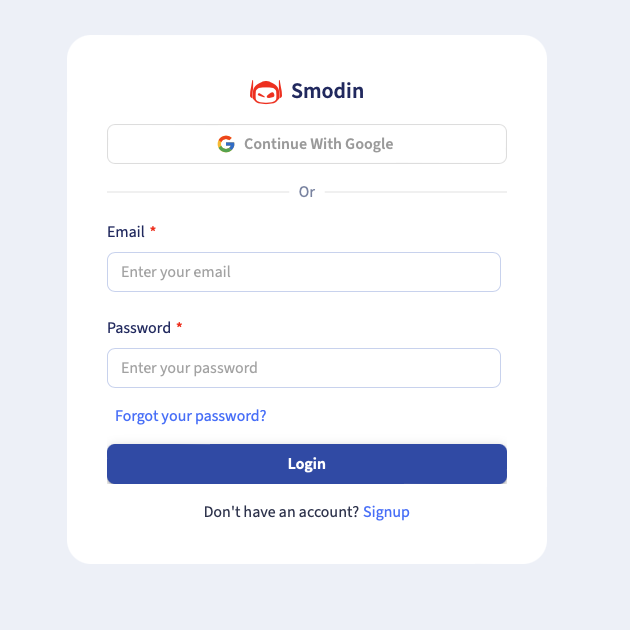
2. Gehen Sie zum Summarizer Dashboard
Nachdem Sie ein Smodin-Konto erstellt haben, melden Sie sich bei Ihrem Profil an. Die Plattform bringt Sie zum Apps-Dashboard, wo Sie alle Werkzeuge sehen können. Öffnen Sie das Werkzeug AI Summarizer, das Sie für die Analyse Ihrer PDF-Datei benötigen.
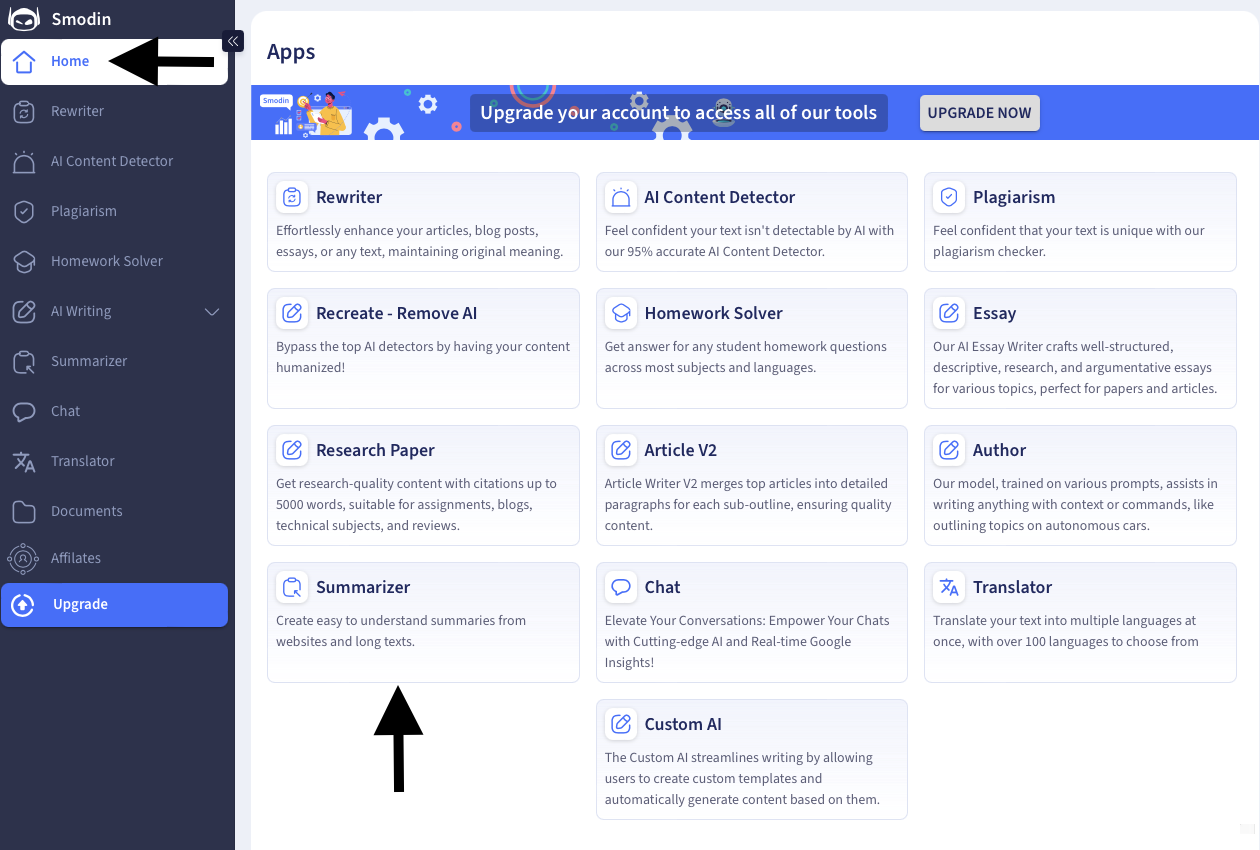
3. Anpassen des Verdichtungswerkzeugs und Scannen des Dokuments
Hier erfahren Sie, wie Sie sich mit dem Summarizer-Werkzeug einen Überblick über Ihre PDF-Datei verschaffen können:
- Klicken Sie mit der linken Maustaste auf die Schaltfläche Datei hochladen und navigieren Sie zu der PDF-Datei.
- Wählen Sie im Abschnitt Modus aus, was der Summarizer tun soll. Im Modus Extraktiv erhalten Sie einen allgemeinen Überblick über die Datei. Der abstrakte Modus bietet zusätzliche Anpassungsoptionen, um sicherzustellen, dass die Zusammenfassung Ihren Anforderungen entspricht.
- Wenn Sie Extraktiv gewählt haben, ziehen Sie den Schieberegler unter Zusammengefasste Sätze, um die Länge der Übersicht zu wählen. Wenn Sie Abstrakt gewählt haben, wählen Sie die Länge der Zusammenfassung und gehen Sie zum nächsten Schritt.
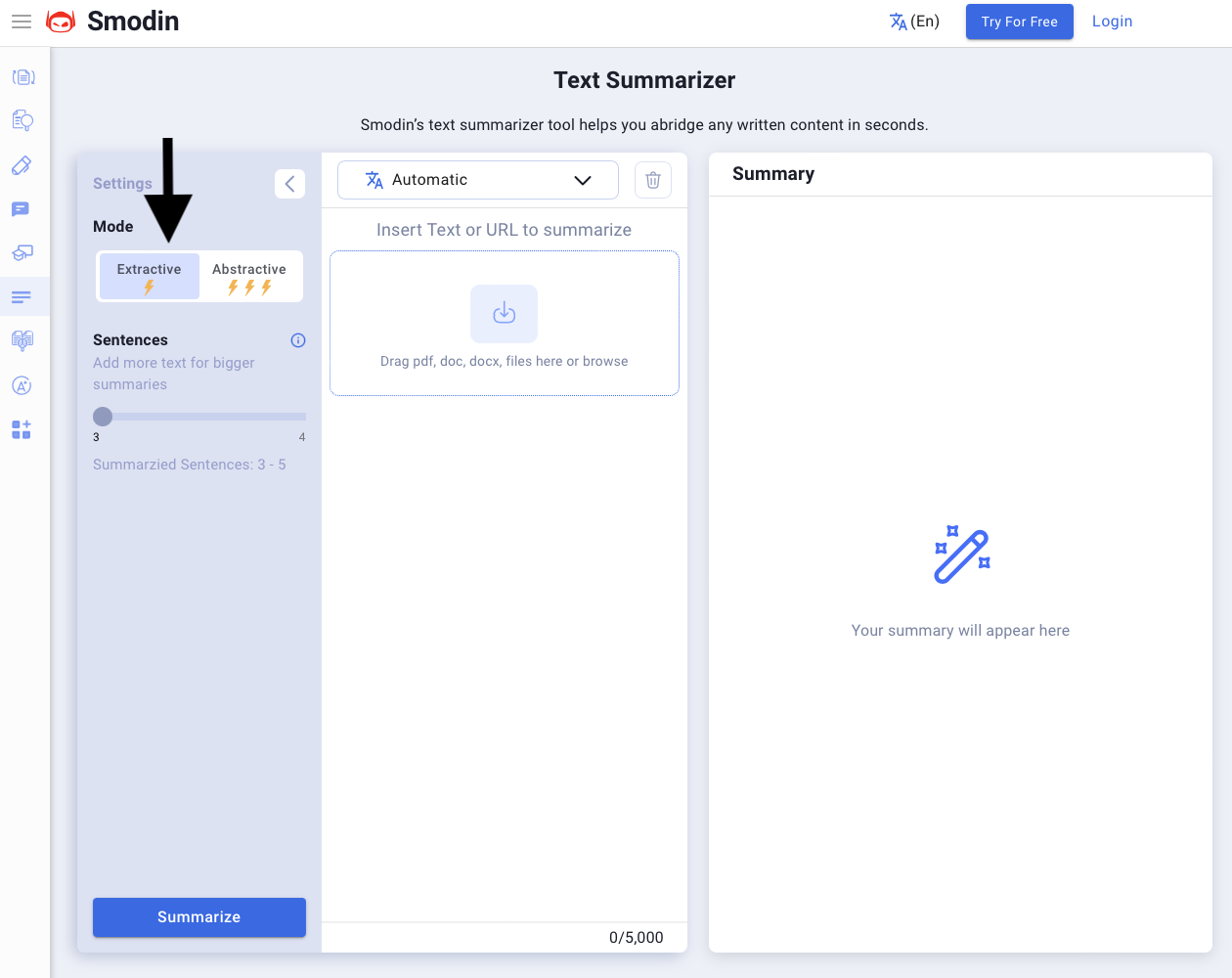
- In Abstractive geben Sie im Abschnitt "Schreibstil" spezifische Anweisungen für den Ton und den Stil des Textes.
- Verwenden Sie das Textfeld Zusammenfassung Fokus, um zu klären, was das Werkzeug tun soll.
- Klicken Sie mit der linken Maustaste auf die Schaltfläche mit dem Pfeil nach unten und wählen Sie die Sprache Ihres Dokuments.
- Klicken Sie auf die Schaltfläche Zusammenfassen, um eine Übersicht im rechten Textfeld zu erhalten.
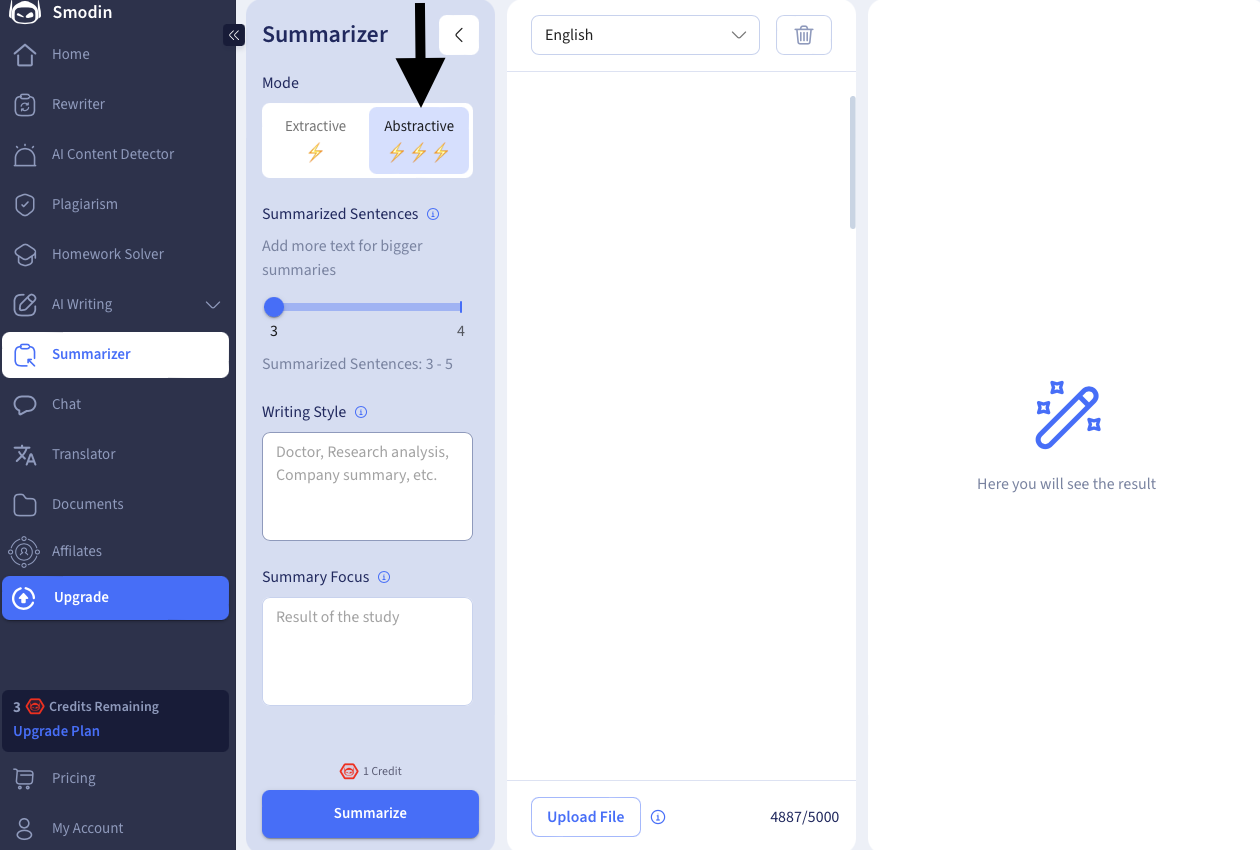
Warum sollten Sie Smodin gegenüber ChatGPT wählen? Der folgende Abschnitt erklärt, warum Smodin die bessere Wahl ist:
- Smodin speichert Ihre Dateien nicht, auch wenn Sie sie hochladen. ChatGPT hingegen speichert Ihre Dateien so lange, bis Sie die Unterhaltung löschen oder bis die Aufbewahrungsfrist des Chats abgelaufen ist.
- Smodin kann relevante Zusammenfassungen in über 100 Sprachen liefern. ChatGPT kann nur Übersichten in mehr als 50 Sprachen bereitstellen.
- Im Gegensatz zu ChatGPT benötigt Smodin kein Konto, um die PDF-Datei zusammenzufassen.
- ChatGPT begrenzt die Anzahl der Male, die Sie das GPT-4o-Modell kostenlos nutzen können. Wenn Sie die Obergrenze erreicht haben, werden Sie auf das niedrigere Modell zurückgestuft. Glücklicherweise gibt es diese Beschränkung bei Smodin nicht.
- Smodin bietet eine integrierte Plagiatsprüfung, die bei ChatGPT nicht verfügbar ist.
- Das Preismodell von Smodin ist im Vergleich zu den Abonnementpaketen von ChatGPT erschwinglich.
Mit Smodin ist die PDF-Zusammenfassung ein Kinderspiel
Sie haben nun die Antwort auf die Frage - kann ChatGPT ein PDF lesen und zusammenfassen? ChatGPT kann PDFs zusammenfassen, aber Sie erhalten vielleicht nicht immer die besten Ergebnisse. Wenn Sie zum Beispiel ein kostenloser Nutzer sind, sind die Einschränkungen, wie oft Sie auf GPT-4o zugreifen können, problematisch.
Das ältere Modell ist nicht so leistungsfähig und wird viele Fehler produzieren. Außerdem hängt die Geschwindigkeit des Chatbots davon ab, wie viele Personen seinen Dienst nutzen.
Aufgrund ihrer Beliebtheit wird sie sich deutlich verlangsamen. Manchmal müssen Sie eine Weile warten, bis Sie ein Ergebnis erhalten. Außerdem kann es zu Fehlermeldungen kommen, wenn es mit der Serverlast nicht mithalten kann. Darüber hinaus wird Ihre Datei gespeichert. Dies kann problematisch sein, wenn die PDF-Datei sensible Informationen enthält. Außerdem ist das Programm stark auf Ihre Eingabeaufforderungen angewiesen, um zufriedenstellende Zusammenfassungen zu erstellen.
Wenn Sie auf der Suche nach dem besten KI-Zusammenfassungsprogramm sind, sollten Sie Smodin's Summarizer ausprobieren. Er reduziert die Abhängigkeit von Eingabeaufforderungen, indem er Ihnen zusätzliche Anpassungsoptionen bietet. Außerdem versteht er über 100 Sprachen, was ihn zu einem hervorragenden Werkzeug für internationale Studierende macht.
Sobald Sie mit der Zusammenfassung fertig sind, können Sie weitere Funktionen wie den Bild-zu-Text- Konverter oder das PDF-zu-Text-Tool nutzen . Damit können Sie Inhalte extrahieren und in bearbeitbaren Dokumentformaten speichern. Das spart Ihnen Zeit und Mühe beim erneuten Eintippen.
Mit Smodin erhalten Sie einen PDF Summarizer und eine Sammlung von KI-gesteuerten Werkzeugen, die Ihnen bei allem helfen, was mit Inhalten zu tun hat. Die KI-Werkzeuge "Rewriter" und "Paraphraser" zum Beispiel sind praktisch, um die Lesbarkeit und Effektivität der Zusammenfassung zu verbessern.
Verwenden Sie das AI Grader-Tool, um zu sehen, wie gut Ihre Zusammenfassung abschneiden wird, wenn ein Gutachter Ihre Arbeit prüft.
Kann ChatGPT eine PDF-Datei zusammenfassen? Ja, das kann es, aber wird es so gut sein wie die breite Palette der KI-Tools von Smodin? Nein, denn es ist schwer, die gleiche Leistung und den gleichen Wert wie das KI-gestützte Toolkit von Smodin zu erreichen.
Testen Sie unseren Text Summarizer oder melden Sie sich noch heute bei Smodin an, um zu sehen, wie unsere KI-gesteuerten Schreibwerkzeuge Ihnen helfen können!
FAQs
Gibt es eine KI, die eine PDF-Datei zusammenfassen kann?
Ja, es gibt eine KI, die eine PDF-Datei zusammenfassen kann. Obwohl ChatGPT eine beliebte Option ist, ist es nicht immer das beste Werkzeug. Der Summarizer von Smodin bietet Ihnen mehr Möglichkeiten, menschenähnliche und plagiatsfreie Übersichten zu erstellen.
Wie fasst man eine PDF-Datei am besten zusammen?
Der beste Weg, eine PDF-Datei zusammenzufassen, ist die Verwendung eines KI-Tools wie Smodin. Es kann Ihr Dokument scannen und in Sekundenschnelle eine Übersicht erstellen. Außerdem können Sie den Schreibstil, den Tonfall und den Fokus der Zusammenfassung nach Ihren Wünschen anpassen.
Was ist die beste Eingabeaufforderung, um ChatGPT dazu zu bringen, PDFs zusammenzufassen?
Die beste Aufforderung, ChatGPT dazu zu bringen, PDFs zusammenzufassen, ist, den Chatbot zu bitten, Ihnen einen Überblick zu geben. Um die Ergebnisse zu verbessern, müssen Sie spezifische Fragen stellen, z. B. das Dokument in 200 Wörtern zusammenzufassen. Die Qualität der Zusammenfassung hängt von Ihren ChatGPT-Anweisungen ab, also geben Sie dem Chatbot immer detaillierte Anweisungen.
